我们经常会在电脑中观看视频或听歌,但是如果遇到声音太小的话听着就感觉很不舒服了,有小伙伴却发现将电脑声音开到最大了之后,发现声音居然还是很小,这是到底怎么回事呢,针对win11电脑音量小怎么解决这个疑问,接下来小编给大家分享一下详细的解决方法供大家参考。
工具/原料:
系统版本:win11系统
品牌型号:荣耀magicbookbook13
方法/步骤:
win11电脑音量小解决方法:
1、鼠标右键点击任务栏右下方的声音图标,在打开的菜单项界面中,选择声音设置;
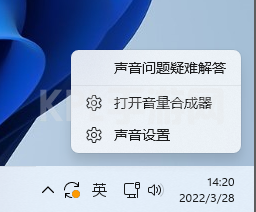
2、设置窗口界面,左边边栏点击系统,右边点击最下边的更多声音设置;
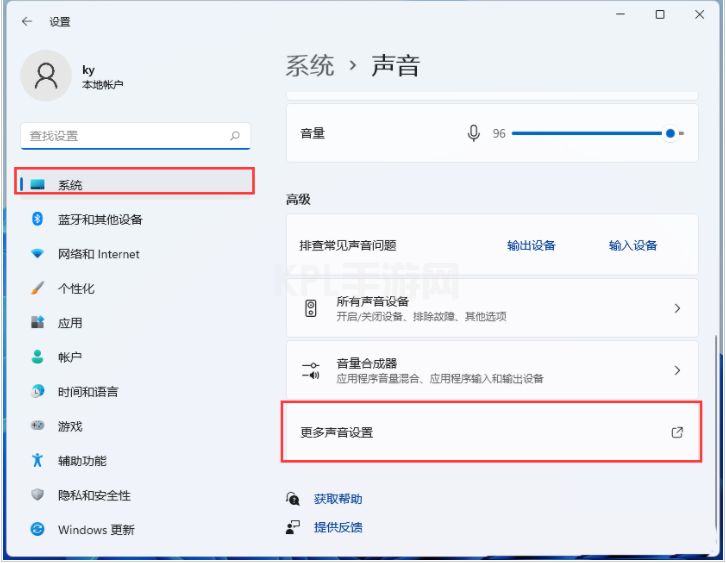
3、声音窗口界面,接着找到当前的播放设备并双击,比如小编我这里的扬声器;
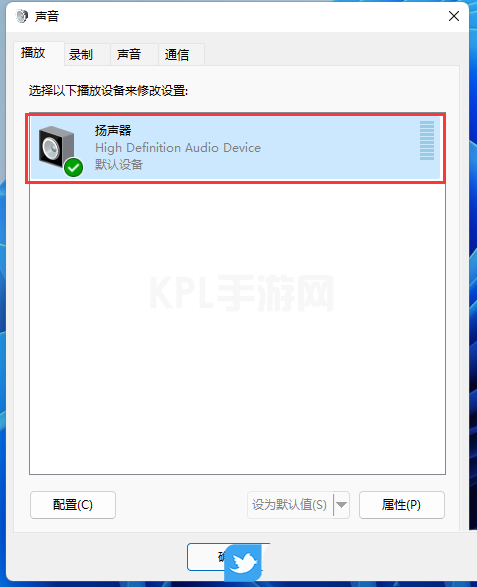
4、扬声器 属性窗口界面,即可对扬声器进行设置,这里我们切换到增强功能选项卡;
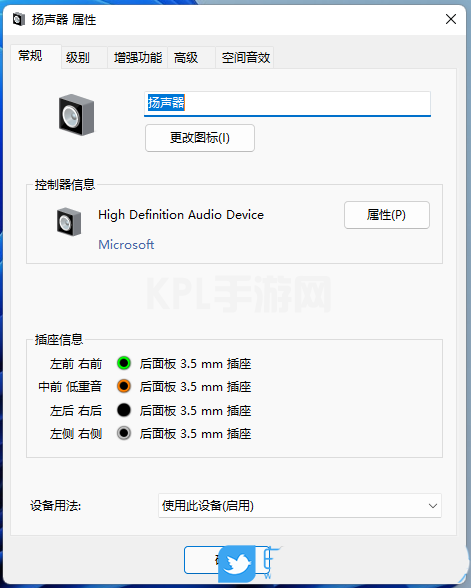
5、增强功能选项卡界面下,选择需要为当前扬声器配置应用的增强功能,点击应用确定保存就可以啦;
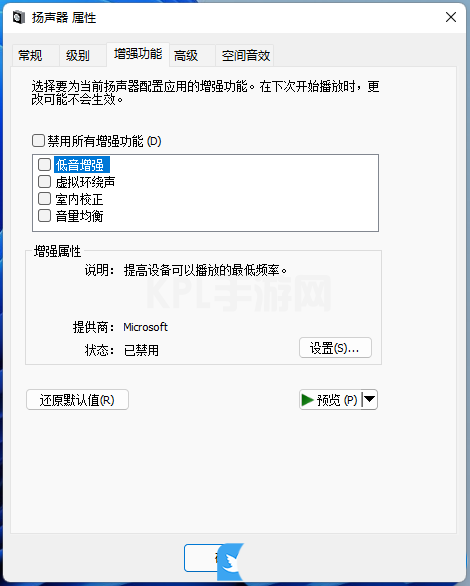
总结:
以上就是win11电脑音量小怎么解决的方法啦,希望可以帮助到大家。





























